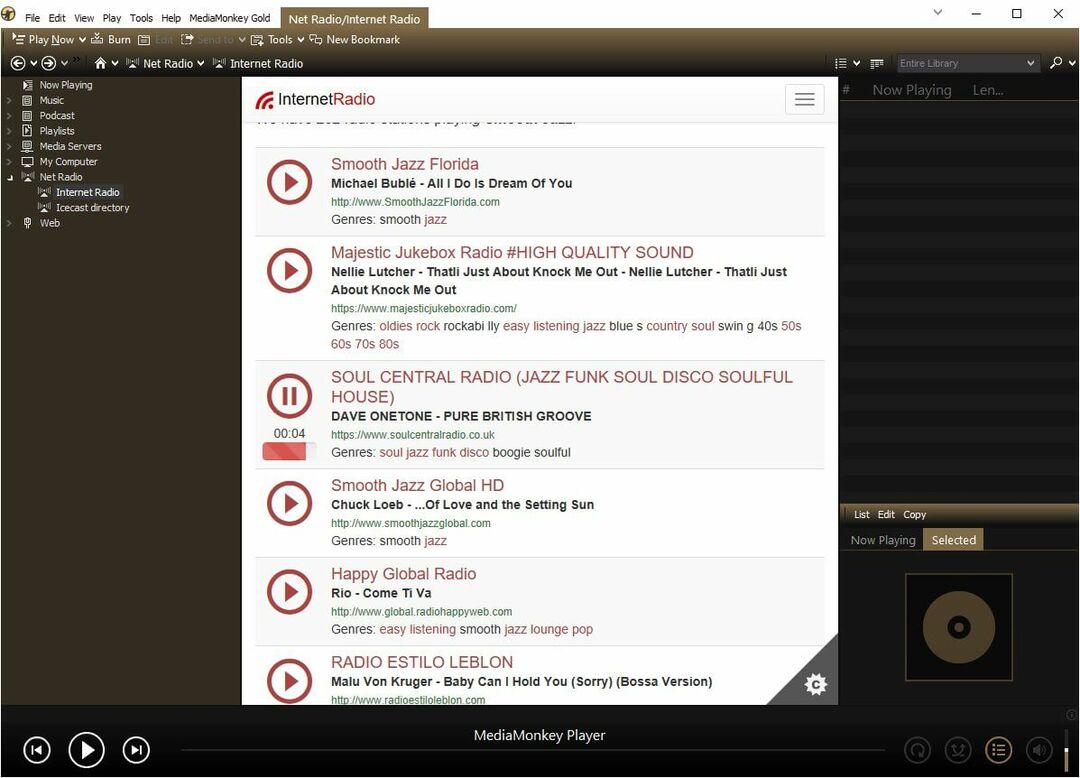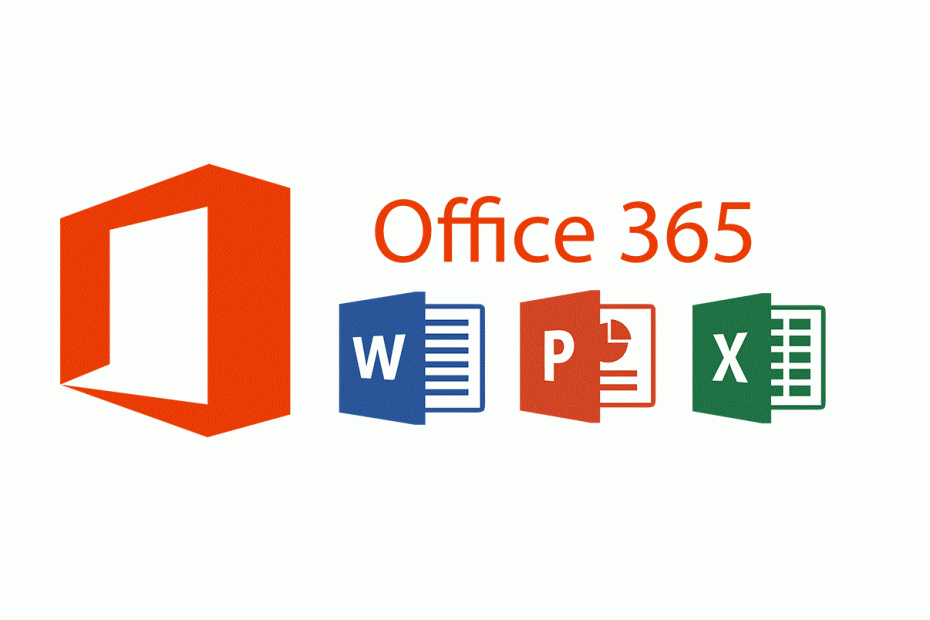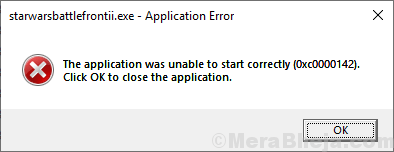
En sevdiğiniz oyunu veya önemli bir uygulamayı açmaya çalıştığınızda çok sinir bozucu ama bir mesajla reddediliyorsunuz.Uygulama doğru şekilde başlatılamadı 0xc0000142″. Bu sorunla karşı karşıyaysanız, yalnız değilsiniz, birçok Windows kullanıcısı aynı sorunla ancak çeşitli uygulamalarla karşılaştığını bildiriyor. Kullanıcıların çoğunluğunun aşağıda listelenen oyunları/uygulamaları açmaya çalışırken bu sorunla karşılaştıklarını bildirdiği görülmektedir.
- Uzak Çığlık 3
- Metro son ışık
- Ölen Işık
- çok ağla 4
- Görev Çağrısı Gelişmiş Savaş
- GTA V
- Autodesk AutoCAD
- cadı 3
- Köpekleri izle
- Görünüm
- Metal Gear Solid V- Phantom Pain
- İmparatorluk çağı
- Yıldız Savaşları Cephesi 2
Bu sorun çoğunlukla bilgisayarınızdaki eksik DLL (Dinamik Bağlantı Kitaplığı) dosyaları nedeniyle oluşur. Bu DLL dosyalarını indirip oyun dizininize kopyalayıp yapıştırmanız sorununuzu çözecektir. Düzeltmelere gitmeden önce bilgisayarınızı yeniden başlatmalı ve yeniden başlattıktan sonra sorunun devam edip etmediğini kontrol etmelisiniz.
Sorun hala devam ediyorsa çözümlere gidin.
Düzeltme 1 - Komutu kullanarak tüm DLL dosyalarını yeniden kaydedin
1. Arama cmd Windows 10 arama kutusunda.
2. Şimdi, Komut istemi simgesine sağ tıklayın ve seçin yönetici olarak çalıştır.
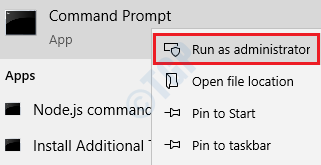
3. Şimdi, aşağıda verilen komutu kopyalayıp yapıştırın ve yürütmek için enter tuşuna basın.
(%windir%\system32*.dll) içindeki %i için regvr32.exe / s%i yapın
4. Yukarıdaki programlar çalıştırıldıktan sonra, tam olarak yürütmek için aşağıda verilen komutu kopyalayıp yapıştırın.
(%windir%\system32*.ocx) içindeki %i için regsvr32.exe / s%i yapın
5. Şimdi komut istemi penceresini kapatın.
Düzeltme 2 - Doğru bölgeyi seçin
1. Basın Windows tuşu + R açmak için birlikte anahtar Çalıştırmak.
2. Şimdi yaz intl.cpl içinde ve tıklayın TAMAM MI.
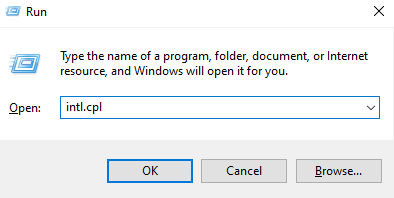
3. Tıklamak Yönetim
4. Tıklamak sistem yerel ayarını değiştir
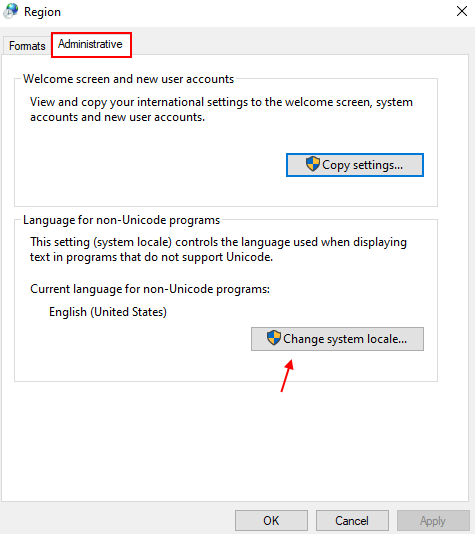
5. Doğru bölgenin seçildiğinden emin olun, değilse açılır menüden doğru bölgeyi seçin.
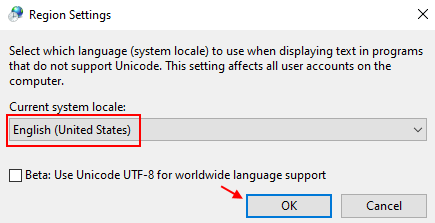
6. Tıklamak TAMAM MI ve tüm pencereleri kapatın.
Fix-3 Uygulamayı yönetici olarak çalıştırın
Karşılaştığınız sorun, programı Yönetici olarak açarak çözülebilir. Uygulamayı her zaman açmak için Yönetici izni isteyecek şekilde ayarlamak için şu adımları izleyin:
1. Açmak istediğiniz uygulamayı bulun ve sağ tık üstünde. Tıklamak " Özellikleri“.

2. “uyumluluk” sekmesi. Şimdi, " yanındaki kutuyu işaretleyinBu programı yönetici olarak çalıştırın”. Onay kutusunda bir onay işareti görünecektir.
3. Tıklamak "Uygulamak" ve "TAMAM MI".
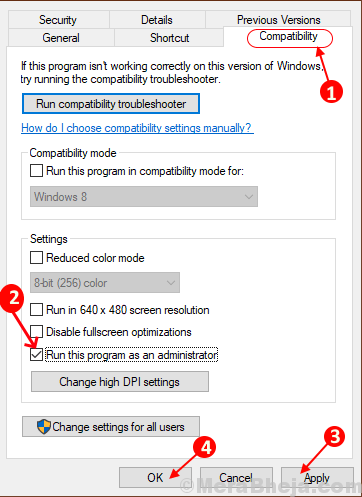
yeniden başlat bilgisayarınızı ve uygulamayı çalıştırmayı deneyin.
Hata hala oradaysa, aşağıdaki düzeltmeleri yapın.
Fix-4 Kayıt Defterindeki LoadAppInit_DLL'lerin değerini sıfırlayın
Bilgisayarınızda bir antivirüs kullanıyorsanız, antivirüsünüzün değerini değiştirmiş olabilir. LoadAppInit_DLL'ler kayıt defteri anahtarı. Değer verisindeki bu değişiklik “Uygulama düzgün başlatılamadı 0xc0000142″ hata. LoadAppInit_DLLs kayıt defteri anahtarının değerini el ile sıfırlamanız gerekir. Bu adımları takip et-
1. basın Windows tuşu ve ardından ' tuşuna basın$başlatmak için ' tuşu Çalıştırmak pencere.
2. Şöyle Çalıştırmak pencere, "yazınregedit” ve ardından “TAMAM MI"açmak için Kayıt düzenleyici.

2. İçinde Kayıt düzenleyici, sol bölmede bu konuma gidin.
HKEY_LOCAL_MACHINE\SOFTWARE\Microsoft\Windows NT\CurrentVersion\Windows
3. Çift tıklama üzerindeLoadAppInit_DLL'ler” sağ bölmede.
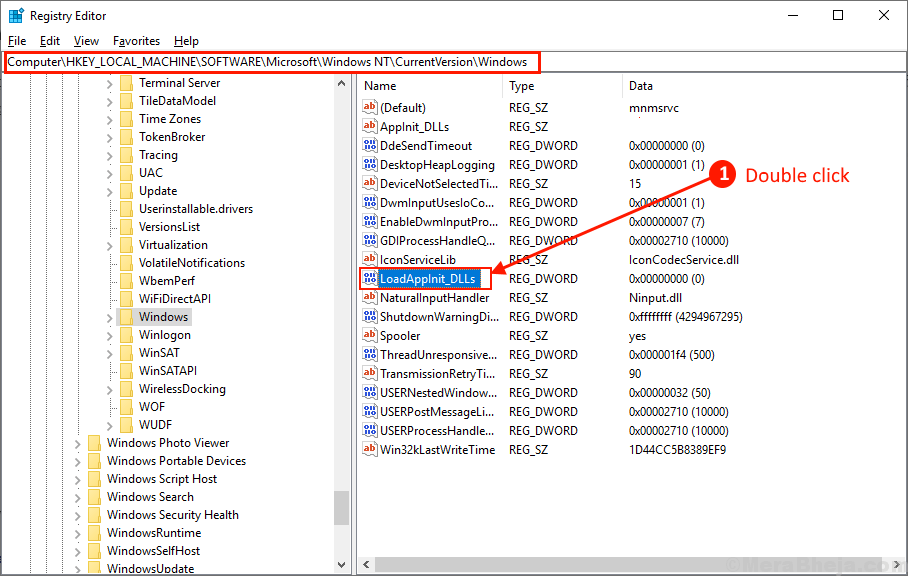
4. Şimdi, ayarlayın Değer verisi için0” ve ardından “ üzerine tıklayınTAMAM MI“.
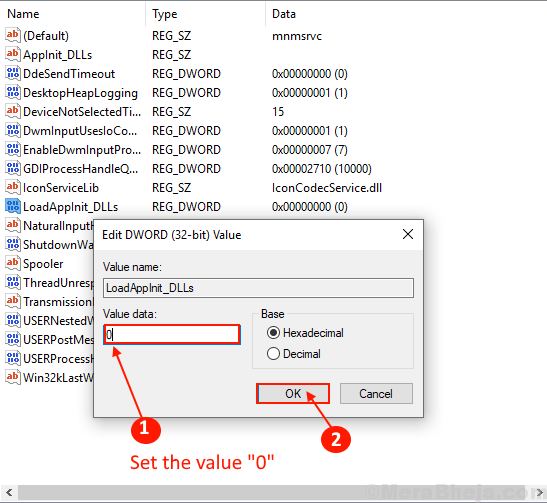
yeniden başlat ve oyununuzu/uygulamanızı hatasız çalıştırıp çalıştıramadığınızı kontrol edin.
Fix-5 DLL dosyalarını indirin ve değiştirin
Bu dll dosyalarını indirebilir ve oyun kurulum dizinine kopyalayıp yapıştırabilirsiniz. Bu sorununu çözecektir. Bu adımları takip et-
1. İndir Oyun Hatası Düzeltici zip dosyası olarak kaydedin.
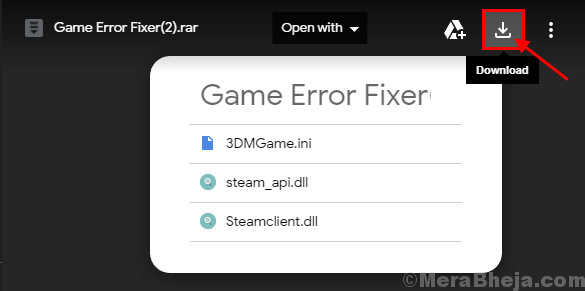
2. “Oyun Hatası Düzeltici” dosyasını uygun bir yere yerleştirin.
3. şimdi, seç çıkarılan tüm dosyalar ve sağ tık üzerlerine tıklayın ve “kopyala“.
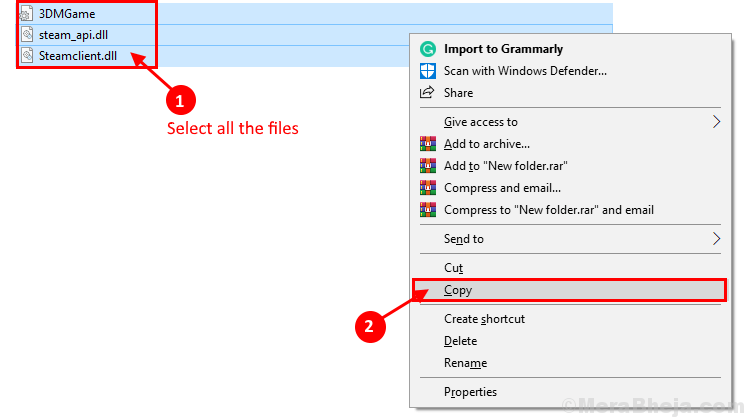
4. Sorunla karşılaştığınız oyun dizinine gidin,sağ tık boş bir alana tıklayın ve “Yapıştırmak“.
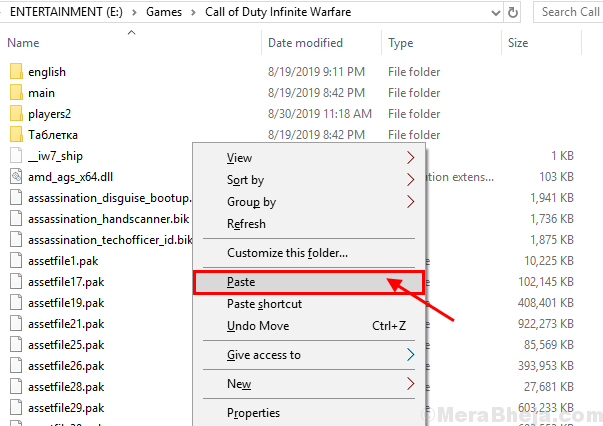
Tekrar başlat Bilgisayarınızı ve oyunun hatasız çalışıp çalışmadığını kontrol edin. Hata hala oradaysa, bir sonraki düzeltmeye gidin.
Fix-6 Bilgisayarınızda Sistem Dosyası Denetleyicisini Çalıştırın
Sistem Dosyası Denetleyicisi (SFC), bilgisayarınızdaki bozuk dosyaları tespit edip onarabilen bir araçtır. SFC'yi aşağıdaki komutlarla çalıştırabilirsiniz-
1. Basın Windows Tuşu + R çalıştırmak Çalıştırmak.
2. " yazıncmd" ve bas 'Ctrl+Üst Karakter+Enter‘.
Bu, bir Komut istemi ile İdari haklar.

2. Bu komutu yazın ve tıklayın Enter. Bu biraz zaman alacak.
sfc /scannow

İşlem tamamlanana kadar bekleyin.
VEYA, Bu komut bilgisayarınızda başarısız olursa, bu adımı izleyin-
2. Bu komutu Komut İstemi'ne yazın ve Giriş.
sfc /scannow /offbootdir=c:\ /offwindir=c:\windows

İşlem tamamlanana kadar bekleyin.
yeniden başlat Bilgisayarınızı kontrol edin ve hatanın hala devam edip etmediğini kontrol edin.
Fix-7 Process Monitor'ü Kullanın
Process Monitor, bilgisayarınızdaki gerçek zamanlı işlemleri, kayıt defteri anahtarlarının kullanımlarını, ram kullanımını gösteren bir araçtır. Karşılaştığınız hataya neden olan işlem için işlem izleyicisini kullanabilirsiniz. Proses izlemeyi kullanmak için şu adımları izleyin:
1. İndir Süreç İzleme aracı. Şimdi indirdiğiniz zip dosyasını uygun bir yere çıkartın.
2. Çift tıklama üzerindeprocmon" açmak Süreç Monitörü.
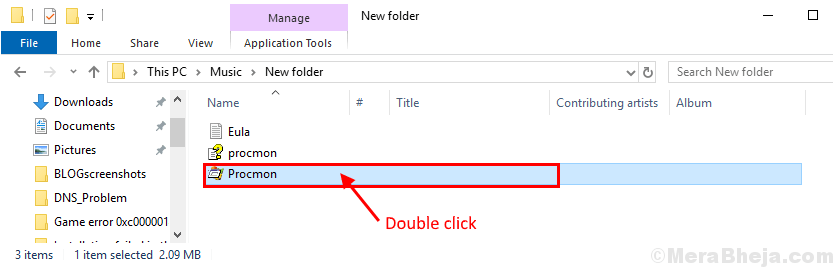
2. İşlem İzleme aracını simge durumuna küçültün. Sorunla karşılaştığınız oyunu/uygulamayı başlatın ve en aza indirin. İşlem İzleme aracını yeniden açın. Basın Ctrl+T klavyenizde. bu açılacak İşlem Ağacı bilgisayarınızda.
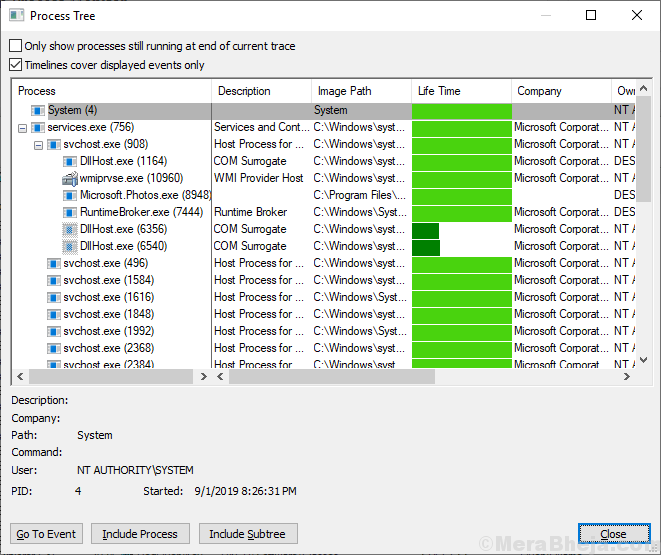
3. şimdi, oyun sürecini seç İşlem sekmesinde "Alt Ağacı Dahil Et“.
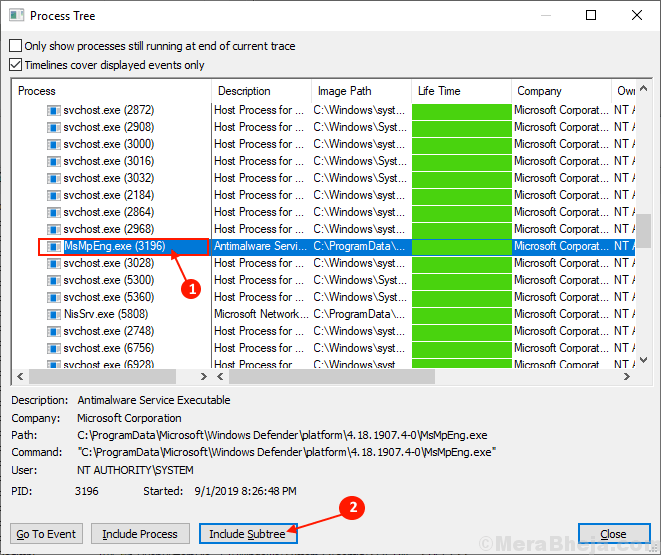
6. Şimdi, herhangi bir hata mesajı gösterilip gösterilmediğine yakından bakın. Süreç Monitörü sevmek "İSİM BULUNAMADI” veya “YOL BULUNAMADI“. Herhangi bir .dll dosyasının eksik olduğunu tespit ederseniz, dll dosyasını indir. Kopyalayıp oyun dizininize yapıştırın.
yeniden başlat bilgisayarınızı ve oyununuzu/uygulamanızı çalıştırmayı deneyin. Sorunun tekrar oluşup oluşmadığını kontrol edin.
Fix-8 NVIDIA sürücünüzü güncelleyin
karşı karşıya kalırsanız”Uygulama düzgün başlatılamadı 0xc0000142″ Hata, bilgisayarınızda güncel olmayan bir grafik sürücüsü yüklü olduğundan olabilir. NVIDIA sürücünüzü güncellemek için şu adımları izleyin-
1. Cihazınızda tarayıcı penceresini açın.
2. Ardından, aramayı deneyin”Nvidia sürücüleri” bu tarayıcıdan ve
3. Ardından, “Sürücüleri İndir| NVIDIA“.

4. Şimdi, bu pencerede, 'NVIDIA Sürücü indirmeleri' bölümünün altında “Ürün tipi“, “Ürün Serisi“, “Ürün“, “İşletim sistemi“, “Windows Sürücü Türü“, “İndirme Türü” sürücü özelliklerine göre.
5. Ardından, “Arama“.
6. Sürücünün indirilmeye hazır olduğunu gördüğünüzde “İndir"Sürücüyü indirmek için.
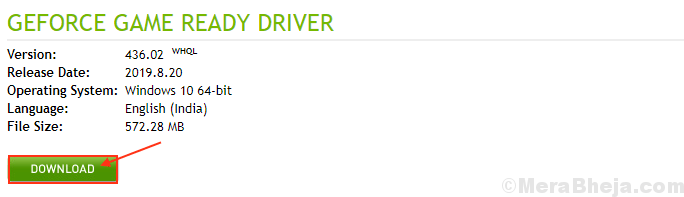
Bilgisayarınızdaki tarayıcı penceresini kapatın.
7. Bilgisayarınızdaki konuma gidin.
8. İndirilen uygulamayı diskinizde bulun.
9. Şimdi, yapılması gereken tek şey çift tıklama Sürücünün kurulum işlemini başlatmak için üzerinde.

Tekrar başlat yükleme işlemini tamamlamak için bilgisayarınızı
Uygulamayı/oyunu bilgisayarınızda tekrar çalıştırarak sorunun devam edip etmediğini kontrol edin. Sorununuz çözülmeli.
![DÜZELTME: Cihazınız buna tam olarak hazır değil [Windows 10 v2004]](/f/68feb08f718784d75b08748e933baf0c.jpg?width=300&height=460)